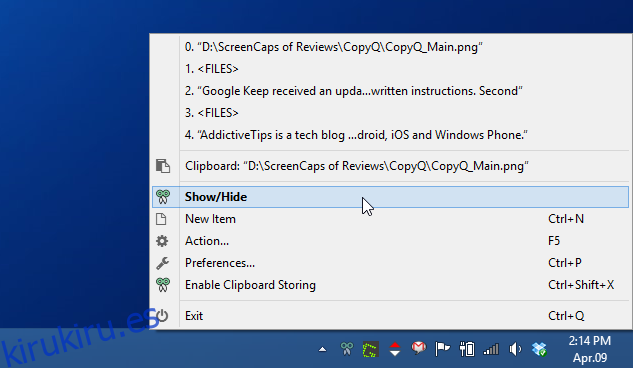El portapapeles de Windows puede funcionar para muchas cosas. Y aunque su característica principal es permitirle mover fragmentos de texto o sus archivos deseados de una ubicación a otra, también puede usarlo entre procesadores de texto, editores de imágenes o aplicaciones para tomar notas. Pero eventualmente debe admitir que el portapapeles predeterminado todavía es bastante limitado y para llenar los vacíos que deja, los administradores de portapapeles de terceros vienen al rescate. Si desea una aplicación que pueda rastrear automáticamente todo lo que envía al portapapeles y mantenerlo todo organizado, entonces CopyQ parece una buena opción. Cuenta con muchas características que quizás no encuentre en otras herramientas similares.
En la superficie, CopyQ parece una aplicación de portapapeles típica que reside en la bandeja del sistema y le permite copiar cosas rápidamente directamente desde el menú contextual. Pero eso es solo el comienzo aquí, porque tiene muchas más características sorprendentes en su arsenal. El menú contextual del botón derecho le brinda acceso integral a sus diversos componentes, junto con la capacidad de reutilizar sin dolor los elementos del portapapeles.
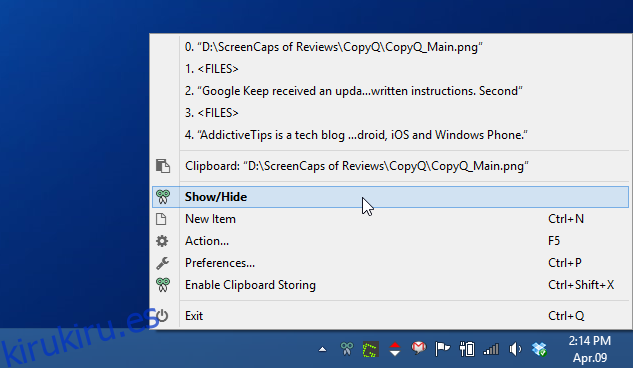
Al hacer clic en ‘Mostrar / Ocultar’ en el menú contextual, como se muestra en la captura de pantalla anterior, se abre la ventana principal de CopyQ. Esta ventana mantiene un registro de todos los elementos del portapapeles que se hayan copiado allí, lo que le permite usarlos cuando lo desee. Pero a diferencia de otros administradores de portapapeles, la mayoría de los cuales solo llevan una lista estática de elementos, CopyQ puede permitirle mover estos elementos hacia arriba y hacia abajo, eliminarlos, editarlos o incluso agregarles notas adicionales si es necesario. Esto se puede hacer a través del menú contextual o la pequeña barra de herramientas vertical a la derecha o siempre puede usar las teclas de acceso rápido del teclado para lograr lo mismo.

Otro aspecto sorprendente de CopyQ es su interfaz de usuario con pestañas. Las pestañas le permiten manejar o manipular por separado los elementos del portapapeles. Puede crear tantas pestañas como desee haciendo clic en Pestaña> Nueva pestaña en la barra de menú. Y, por supuesto, estas pestañas se pueden eliminar o cambiar de nombre posteriormente si es necesario.
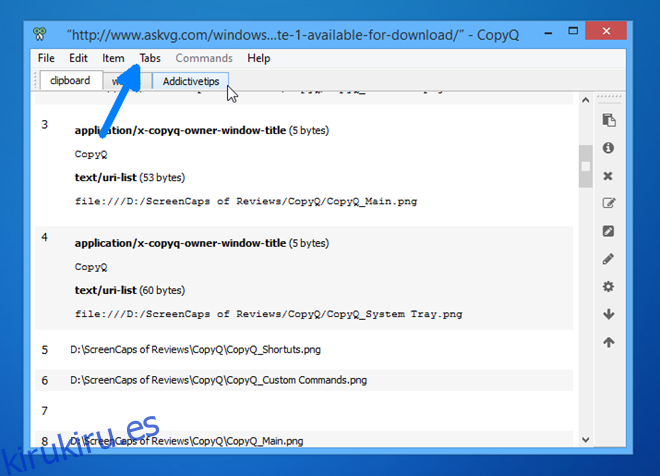
Con CopyQ también puedes jugar con una gran cantidad de configuraciones. Mientras que otras aplicaciones pueden ofrecerle la posibilidad de personalizar un par de teclas de acceso rápido para controlar acciones importantes, CopyQ, por otro lado, tiene treinta y ocho accesos directos de teclas de acceso rápido personalizables. Estos se pueden personalizar dirigiéndose a la ventana Configuración de CopyQ (accesible desde el menú contextual de la bandeja del sistema).
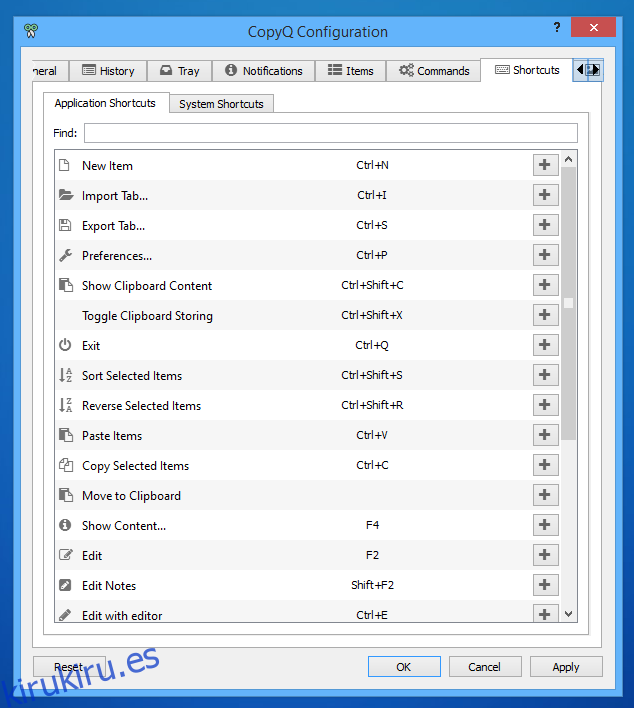
Y luego hay algunas cosas para los más técnicos entre nosotros, particularmente la función de comando de CopyQ que permite a los usuarios agregar comandos personalizados para manipular su funcionalidad como mejor les parezca. La consola de comandos en Configuración le permite agregar diferentes tipos de comandos para realizar acciones específicas, por ejemplo, abrir un enlace en el navegador web si es una URL, reproducir un archivo de audio en algún reproductor multimedia, ejecutar un script de shell, cifrar o descifrar texto, y más.
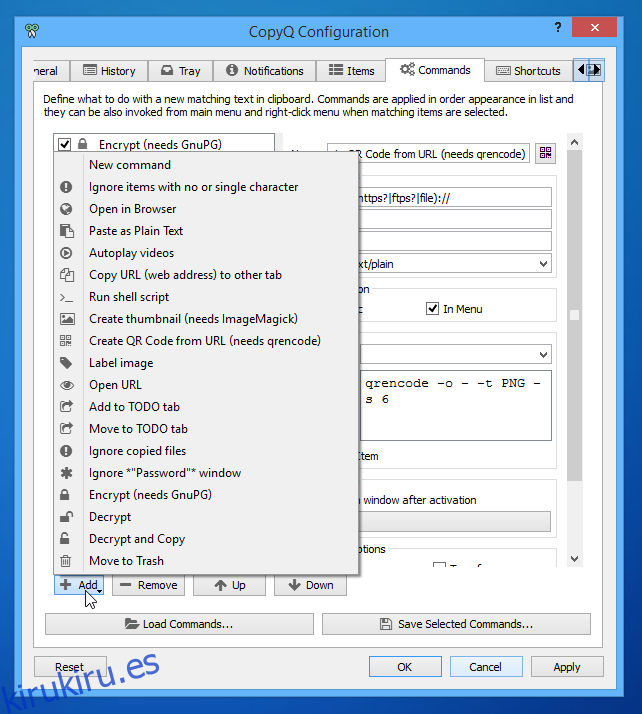
En resumen, CopyQ es un administrador de portapapeles impresionante que está dirigido tanto a usuarios casuales como avanzados. Aunque tiene una interfaz de usuario complicada y algunas configuraciones realmente complejas como comandos personalizados, los usuarios novatos también pueden encontrarlo útil para las necesidades básicas de copiar y pegar.
Es una aplicación de código abierto que funciona en Windows XP, Windows Vista, Windows 7 y Windows 8.